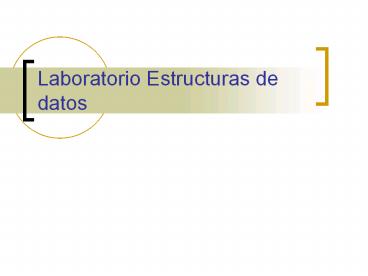Laboratorio Estructuras de datos - PowerPoint PPT Presentation
1 / 26
Title:
Laboratorio Estructuras de datos
Description:
Laboratorio Estructuras de datos Pr ctica no. 2 Introducci n a HTML Enlaces Im genes Enlaces Se pueden hacer a una parte del documento (referencia local) Se pueden ... – PowerPoint PPT presentation
Number of Views:121
Avg rating:3.0/5.0
Title: Laboratorio Estructuras de datos
1
Laboratorio Estructuras de datos
2
Práctica no. 2
- Introducción a HTML
- Enlaces
- Imágenes
3
Enlaces
- Se pueden hacer a una parte del documento
(referencia local) - Se pueden hacer a otro documento
- Pueden ser desde un texto
- Pueden ser desde una imagen
4
Enlace. Referencia Local
- Índice
- Introducción
- Estructuras de datos lineales
- Pilas o Stacks
- Introducción
- Las estructuras de datos se refieren a la forma
en que se almacenan los datos en la memoria.
Dependiendo del tipo de estructura es la
posibilidad de acceder a la información y de
grabarla. - Estructuras de datos lineales
- SE clasifican de acuerdo a
- Su composición
- Su forma de acceso
- En cuanto a su composición pueden ser
- Secuenciales
- Indexadas
- .
- .
- .
- Pilas o Stacks
- Es una estructura de datos lineal de composición
secuencial, abierta - .
A cada uno de estos elementos habrá que
establecerles un enlace a una referencia local.
Referencias locales
5
Enlace. Referencia local
- Para especificar una referencia local se usa la
directiva ltA con el atributo NAME - ltA NAMEIntroducciongtIntroducciónlt/Agt
- ltA NAMEPilasgtPilas o Stackslt/Agt
- Para establecer una liga a una referencia local
se usa el atributo - ltA HREFIntroducciongtIntroducciónlt/Agt
- ltA HREF"Pilas"gtPilas o Stackslt/Agt
6
Imágenes
- Imágenes inline
- Algunos formatos gráficos tienen soporte en modo
nativo, mientras que otros requieren de programas
externos. - Existen varios formatos que permiten, entre otras
cosas, comprimir en distinto grado la
información.
7
Imágenes. Formatos
- GIF (Graphics Interchange Format)
- JPEG (Joint Photographic Experts Group bitmap) y
sus variantes (JPG,BMP,XMP,XBM) - TIFF (Tagged Image File Format)
- EPS ( Encapsulated PostScript)
- PCX (de Paintbrush).
- Solo el formato GIF es soportado directamente por
todos los visualizadores, mientras que el JPEG lo
es por bastantes.
8
Imágenes. Formatos
- El formato GIF se basa en el sistema de
compresión LZW, un algoritmo muy simple y que,
por ello, no alcanza unas altas cotas de
reducción. Este trabaja con un máximo de 256
colores (8 bits) para simular colores fuera de
la paleta utiliza la técnica de dithering
(aproximación del color por los vecinos más
próximos). - JPEG utiliza un algoritmo de compresión más
complicado que el GIF los archivos resultantes
son más pequeños, pero necesitan más tiempo para
su descompresión. A diferencia del anterior
formato, JPEG trabaja con 16.7 millones de
colores (24 bits). - Como norma general, diremos que se utilizará el
formato GIF para iconos e imágenes pequeñas y
JPEG para imágenes grandes o de calidad.
9
Imágenes.
- Para insertar una imagen en un documento HTML se
utiliza la directiva simple ltIMGgtltIMG
src"/icons/isla.jpg"gt - Alineado de la imagen
- ltIMG src"/icons/isla.jpg" alignTOPgt
- ltIMG src"/icons/isla.jpg" alignMIDDLEgt
- ltIMG src"/icons/isla.jpg" alignBOTTOMgt
- ltIMG src"/icons/isla.jpg" alignRIGHTgt
- ltIMG src"/icons/isla.jpg" alignLEFTgt
10
Tablas
- ltTABLEgtltTRgtltTDgt100,3lt/TDgtltTDgt1,8lt/TDgtltTDgt313,1lt/T
Dgtlt/TRgt ltTRgtltTDgt22,7lt/TDgtltTDgt200,8lt/TDgtltTDgt23,1lt/
TDgtlt/TRgt ltTRgtltTDgt8100,3lt/TDgtltTDgt1300,5lt/TDgtltTDgt41
00,1lt/TDgtlt/TRgt ltTRgtltTDgt2,6lt/TDgtltTDgt81,8lt/TDgtltTDgt8
,1lt/TDgt lt/TABLEgt - 100,3 1,8 313,1
- 22,7 200,8 23,1
- 8100,3 1300,5 4100,1
- 2,6 81,8 8,1
11
Tablas. Bordes y títulos
- La presencia de bordes en la tabla se especifica
con el atributo border en la directiva ltTABLEgt.
Con ello, se logrará un borde de dimensión de la
unidad si desea hacer el borde más espeso debe
dar un valor numérico al atributo borderespesor - El título de la tabla es un literal delimitado
por la directiva ltCAPTIONgt...lt/CAPTIONgt. - Por último, cada cabecera de columna se
especifica con la directiva ltTHgt...lt/THgt
12
Tablas. Bordes y títulos
- ltTABLE bordergtltCAPTIONgt Ejemplo de
tablalt/CAPTIONgtltTRgtltTHgtPrimera
columnalt/THgtltTHgtSegunda columnalt/THgtltTHgtTercera
columnalt/THgtlt/TRgtltTRgtltTDgt100,3lt/TDgtltTDgt1,8lt/TDgtltT
Dgt313,1lt/TDgtlt/TRgt ltTRgtltTDgt22,7lt/TDgtltTDgt200,8lt/TDgt
ltTDgt23,1lt/TDgtlt/TRgt ltTRgtltTDgt8100,3lt/TDgtltTDgt1300,5lt
/TDgtltTDgt4100,1lt/TDgtlt/TRgt ltTRgtltTDgt2,6lt/TDgtltTDgt81,8
lt/TDgtltTDgt8,1lt/TDgt lt/TABLEgt
13
Tablas. Multicolumnas. Colspan
- ltTABLE bordergtltCAPTIONgt Ejemplo de tabla con
celdas multicolumnalt/CAPTIONgtltTRgtltTH
colspan2gtDos columnaslt/THgtlt/TRgtltTRgtltTHgtPrimera
columnalt/THgtltTHgtSegunda columnalt/THgtltTHgtTercera
columnalt/THgtlt/TRgtltTRgtltTDgt100,3lt/TDgtltTDgt1,8lt/TDgtltT
Dgt313,1lt/TDgtlt/TRgt ltTRgtltTDgt22,7lt/TDgtltTDgt200,8lt/TDgt
ltTDgt23,1lt/TDgtlt/TRgt ltTRgtltTDgt8100,3lt/TDgtltTDgt1300,5lt
/TDgtltTDgt4100,1lt/TDgtlt/TRgt ltTRgtltTDgt2,6lt/TDgtltTDgt81,8
lt/TDgtltTDgt8,1lt/TDgt lt/TABLEgt
14
Tablas. Multicolumnas. Rowspan
- ltTABLE bordergtltCAPTIONgt Ejemplo de tabla con
celdas multifilalt/CAPTIONgtltTRgtltTH colspan2gtDos
columnaslt/THgtltTH rowspan2gtTercera
columnalt/THgtlt/TRgtltTRgtltTHgtPrimera
columnalt/THgtltTHgtSegunda columnalt/THgtlt/TRgtltTRgtltTDgt
100,3lt/TDgtltTDgt1,8lt/TDgtltTDgt313,1lt/TDgtlt/TRgt
ltTRgtltTDgt22,7lt/TDgtltTDgt200,8lt/TDgtltTDgt23,1lt/TDgtlt/TRgt
ltTRgtltTDgt8100,3lt/TDgtltTDgt1300,5lt/TDgtltTDgt4100,1lt/TD
gtlt/TRgt ltTRgtltTDgt2,6lt/TDgtltTDgt81,8lt/TDgtltTDgt8,1lt/TDgt
lt/TABLEgt
15
Colores de la página
- Colores de fondo
- Se especifica con el atributo BGCOLOR de la
directiva BODY.Ej. ltBODY BGCOLOR9933CCgt Fondo
de color morado - Texto de un documento
- Se especifica con el atributo TEXT de la
directiva BODY.Ej. ltBODY TEXT00FF00gt Texto de
color verde, por defecto - Texto específico
- Se especifica con el atributo COLOR de la
directiva FONT. Es una extensión propuesta por
Netscape a HTML 2.0.Ej. Con ltFONT
COLORFF0000gtEste texto se verá rojolt/FONTgt el
usuario verá Este texto se verá rojo. - Imagen como fondo (marca de agua)
- Para esto, se utiliza el atributo BACKGROUND de
la directiva BODY. - Ejemplo Si en esta misma página sustituye ltBODYgt
por - ltBODY BACKGROUND/imagen/planeta.gifgt
16
Colores
- La manera de especificar el color es común a
todas las etiquetas HTML o bien indicando el
nombre, si es un color normal, o bien
especificando el porcentaje de rojo, verde y azul
(código RGB) del mismo. Los colores reconocidos
son los siguientes - Black, Silver, Gray, White, Maroon, Red, Purple,
Fuchsia, Green, Lime, Olive, Yellow, NavyBlue,
Teal, AqualtFONT color"red"gtEstoy en rojolt/FONTgt - El modo de indicar el color RGB es el siguiente
- ltFONT COLOR"FF0000"gtDlt/FONTgt
- ltFONT COLOR"EF0000"gtElt/FONTgt
- ltFONT COLOR"DF0000"gtGlt/FONTgt
- ltFONT COLOR"CF0000"gtRlt/FONTgt
- ltFONT COLOR"BF0000"gtAlt/FONTgt
- ltFONT COLOR"AF0000"gtDlt/FONTgt
- ltFONT COLOR"9F0000"gtAlt/FONTgt
- ltFONT COLOR"8F0000"gtDlt/FONTgt
- ltFONT COLOR"7F0000"gtOlt/FONTgt
- La primera componente en hexadecimal es el rojo,
la segunda el verde y la tercera el azul (Red
Green Blue, RGB).
17
Frames o paneles
- Para poder visualizar varios documentos en el
mismo browser y que un documento posterior pueda
actualizar una de las zonas, se definen los
paneles(frames). Con los paneles podemos dividir
la pantalla en varias zonas donde cada una puede
visualizar un documento diferente. Para ello, la
estructura del documento HTML se verá afectada en
la siguiente medida - ltHTMLgtltHEADgt...lt/HEADgtltFRAMESETgt...ltFRAMESET
gt...ltFRAMEgtlt/FRAMESETgt...ltFRAMEgtlt/FRAMESETgt
ltNOFRAMEgt...lt/NOFRAMEgtlt/HTMLgt
18
Frames o paneles
- Se especifican tres nuevas directivas, FRAMESET,
FRAME y NOFRAME, y un atributo en la directiva A
llamado TARGET. - En un panel HTML se define el aspecto de las
zonas de visualización y los documentos que se
mostrarán en cada una de ellas.
19
Frames o paneles
- Cada frame tendrá sus bordes y sus propias barras
de desplazamiento (opcional). Así cada página se
dividirá en la práctica en varias páginas
independientes. - Para crearlos necesita un documento HTML
específico, que se llama documento de definición
de marcos. En él especificaremos el tamaño y
posición de cada marco y el documento HTML que
contendrá.
20
Frames o paneles. Documento de definición de
marcos (html)
Html variable
Titulo.html
Menu.html Introducción Listas Arboles Sorts
21
Frames o paneles
- Ejemplo.
- ltHEADgtltTITLEgtIntroducción a HTML
Frameslt/TITLEgtlt/HEADgtltFRAMESET
ROWS"10,90"gtltFRAME SRC"panel_titulo.html"
SCROLLING"no"gtltFRAMESET COLS",3"gtltFRAME
SRC"panel_menu.html" MARGINHEIGHT50gtltFRAME
SRC"panel_intro.html" NAME"texto"gtlt/FRAMESETgtlt
/FRAMESETgtltNOFRAMEgt...lt/NOFRAMEgt
22
Frames o paneles.
- BODY es sustituido por un FRAMESET. En cada
FRAMESET se divide la ventana actual (sea la
general o un marco) en varias ventanas definidas
o por el parámetro COLS o por ROWS. En éste,
separado por comas, se define el número de marcos
y el tamaño de cada uno. - Dentro del ltFRAMESETgt se hacen dos cosas.
Primero, definir cada uno de los marcos
poniéndoles un nombre y especificando qué archivo
HTML le corresponde mediante la etiqueta ltFRAMEgt.
Por último, especificamos lo que verá el usuario
en el supuesto (cada vez más raro) de que su
navegador no soporte frames dentro de la etiqueta
ltNOFRAMESgt.
23
Frames. Directiva Frameset
- Según el estándar, esta etiqueta sólo debería
contener el número y tamaño de cada marco, pero
las extensiones de Netscape y Explorer al
estándar obligan a estudiar un par de parámetros
más. - En general, los navegadores dibujan un borde de
separación entre los marcos. Si desea eliminarlo
puede hacerlo de dos maneras en las etiquetas
ltFRAMEgt de cada una de los marcos contiguos al
borde a eliminar o incluyendo el parámetro
FRAMEBORDER0 en el ltFRAMESETgt. - Cuando elimina ese borde, podrá ver cómo el
navegador deja aún un hueco entre marcos. Este se
elimina añadiendo los parámetros FRAMESPACING0
BORDER0. - Los parámetros COLS y ROWS. Debe asignarles una
lista de tamaños separada por comas. Se admiten
los siguientes formatos de tamaño - Con porcentajes Al igual que con las tablas,
podrá definir el tamaño de un marco como un
porcentaje del espacio total disponible. - Absolutos Si pone un número, el marco
correspondiente tendrá el tamaño especificado en
pixels. - Sobre el espacio sobrante Si coloca un asterisco
() estará indicando que desea todo el espacio
sobrante para ese marco. Puede poner este símbolo
en varios marcos, que se repartirán el espacio
equitativamente. Si desea que uno tenga más, debe
ponerle al asterisco un número delante. Así, un
marco con un espacio de 3 será tres veces más
grande que su compañero, que tiene un asterisco
sólo.
24
Frame. Directiva Frameset
- Por ejemplo, el siguiente código es una muestra
de cómo combinar los tres métodos - ltFRAMESET COLS"10,,200,2"gt
- Supongamos que el ancho total de la ventana son
640 pixels. El primer marco ocupará el 10, es
decir, 64 pixels. El tercero necesita 200, luego
quedan 476 para los otros dos. Como el cuarto
debe tener el doble de espacio que el segundo,
tenemos aproximadamente 158 pixels para este
último y 316 para el cuarto marco. - Hay que tener cuidado cuando usa valores
absolutos en la definición de marcos debe
asegurarse de tener al menos un marco con un
tamaño relativo si quiere estar seguro del
aspecto final de la página. - Las etiquetas ltFRAMESETgt se pueden anidar. Esto
se hace poniendo otro ltFRAMESETgt donde
normalmente se colocan las etiquetas ltFRAMEgt tal
que así - ltFRAMESET COLS"20,80"gt
- ltFRAME NAME"indice" SRC"indice.html"gt
- ltFRAMESET ROWS",80"gt ltFRAME NAME"principal
SRC"introduccion.html"gt - ltFRAME NAME"ejemplos" SRC"ejemplo.html"gt
- lt/FRAMESETgt lt/FRAMESETgt
25
Paneles. Directiva Frame
- Define las características de un marco
determinado, no de un conjunto de ellos. Estos
son los parámetros que admite - NAME. Asigna un nombre a un marco para que
después se pueda referir a él. - SRC. Indica la dirección del documento HTML que
ocupará el marco. - SCROLLING. Decide si se colocan o no barras de
desplazamiento al marco para desplazarse por su
contenido. Su valor es por omisión AUTO, que deja
al navegador la decisión. Las otras opciones que
se tienen son SCROLLINGYES y SCROLLINGNO. - NORESIZE. Si lo especificamos el usuario no podrá
cambiar de tamaño el marco. - FRAMEBORDER. Al igual que su homónimo en la
etiqueta ltFRAMESETgt, si se iguala a cero se
eliminará el borde con todos los marcos contiguos
que tengan también este valor a cero. - MARGINWIDTH. Permite cambiar los márgenes
horizontales dentro de un marco. Se representa en
pixels. - MARGINHEIGHT. Igual al anterior pero con márgenes
verticales.
26
Paneles. Acceso a otros marcos
- Cuando da click sobre un enlace situado dentro de
un marco, la nueva página a la que desea acceder,
la verá encerrada en ese mismo marco. Pero si por
ejemplo, tiene un marco que sirve de índice y
otro donde se muestran los contenidos, sería
deseable que los enlaces del marco índice se
abrieran en el otro marco. Esto es posible con el
parámetro TARGET. - Este se puede colocar en tres etiquetas ltAgt,
ltAREAgt y ltBASEgt. Las dos primeras sirven para
indicar el marco en el que abrirá ese enlace en
particular y el último modifica el marco en el
que por omisión se muestran todos los enlaces. - En los ejemplos anteriores, si en el marco
llamado indice tiene un enlace - ltA HREF"pagina.html" TARGET"principal"gt
- También existen cuatro nombres reservados que se
podrán utilizar en el parámetro TARGET - _top
- Elimina todos los marcos existentes y muestra la
nueva página en la ventana original sin marcos. - _blank
- Muestra la nueva página en una ventana nueva y
sin nombre del navegador. - _self
- Muestra la nueva página en el marco donde está
declarado el enlace. - _parent
- Muestra la nueva página en el ltFRAMESETgt que
contiene al marco donde se declara el enlace.